很多笔记本用户都喜欢在电脑中观看电视或者听歌,然而有时候会碰到笔记本插上麦克风之后没有声音的情况,这样就无法正常看电视和听音乐了,遇到这样的问题该如何解决呢,下文就给大家演示一下笔记本电脑麦克风没声音的几种情况及解决方法。

情况一、麦克风设备系统声音过小
1、右键任务栏上声音图标,打开“录音设备”;
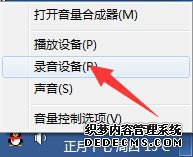
2、在新窗口中,双击“麦克风”默认设备进入;
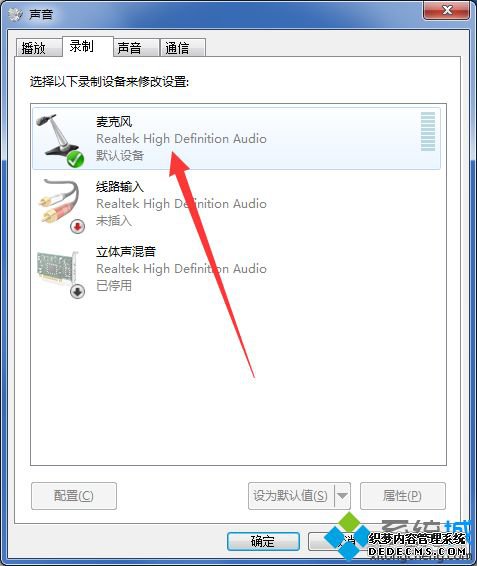
3、切换麦克风窗口至“级别”选项卡,并将麦克风的音量调至最大即可。
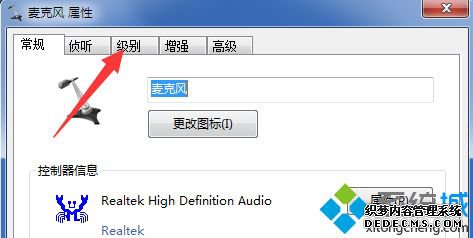
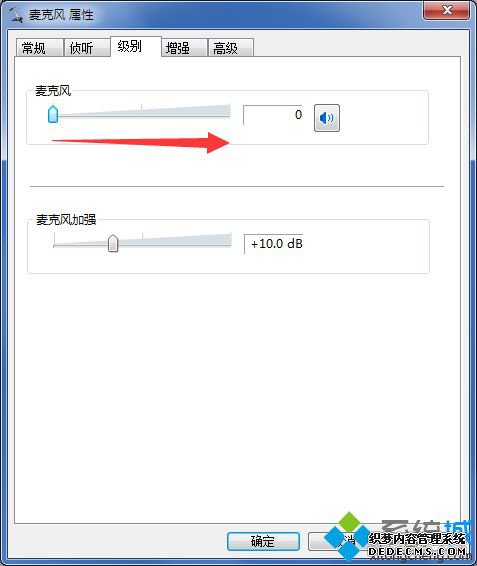
情况二、麦克风设备被禁用
1、以同样的方式打开桌面右下角的“录音设备”;
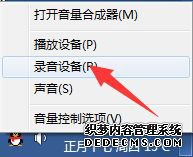
2、接着,右键窗口空白处选择“显示禁用的设备”;
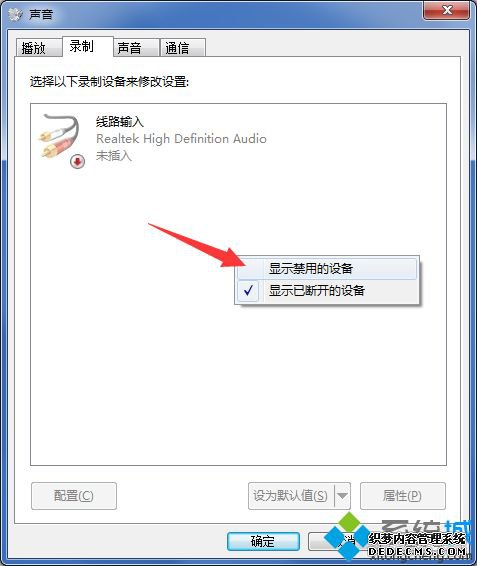
3、右键已被禁用的麦克风设备将其“启用”即可;
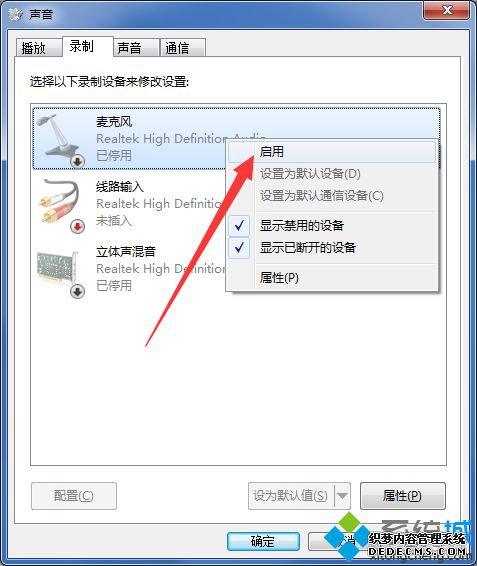
情况三、准备的设备是手机耳机
1、由于手机耳机仅有一个插头,无法同时输出声音和输入语音;

2、需要准备一耳机一分二的转换头,通过转换头连接至电脑即可。

上述就是笔记本麦克风没声音的详细解决步骤,遇到类似情况的可参考上面的方法来解决,希望对大家有所帮助。
------相关信息------



